みなさま、こんにちは、VMware の知久です。
この連載では、VMware のマルチクラウド戦略の中心アーキテクチャである VMware Cloud Foundation がどの様な製品で、どの様な価値をお客様に提供するのかを改めてお伝えしています。
第一回では、今後のデジタルビジネスを支えるインフラとして多くのお客様が選択するであろうマルチクラウド環境では、既存のレガシーシステムと新規のクラウドネイティブなシステムのアーキテクチャの違いがシステムサイロを招くことで、みなさまの運用負荷を増やしてしまうため、運用効率化の観点でシステムの最適化は急務であり、VMware Cloud Foundation を利用する事で、それを容易に実現することが可能というお話をしました。
今回は、実際に VMware Cloud Foundation で実現できる事をもう少し具体的にご紹介させて頂きます。
1. SDDC 環境の自動セットアップ
前回でもお話しましたが、レガシー基盤を最適化するには標準化と自動化が重要となり、標準化ではコンピュート、ネットワーク、ストレージをソフトウェアで抽象化する SDDC アーキテクチャは欠かせない要素になります。
VMware の製品でそれを実現するには、コンピュートの vSphere 、ネットワークの NSX、ストレージの vSAN を導入する必要がありますが、これを手組みで実行するにはそれなりのスキルと時間を必要とし、経験がないと難しいのも事実です。下記は導入の手順と作業の概要です。SDDCの各コンポーネントをセットアップするには、様々な項目があることがわかります。

VMware Cloud Foundation では、これらの各コンポーネントに関するセットアップを完全に自動化する事で、高度なスキルを保持していなくても、簡単かつ短時間で SDDC 環境を導入する事が出来ます。
VMware はVMware Validated Design ( VVD )と呼ばれるSDDC の設計や展開に関する規範的なガイダンスを提供していますが、VMware Cloud Foundation では、この VVD をベースとして SDDC 環境をセットアップ・展開するため、細かい設計をすることなく、可用性や拡張性を持った仮想化インフラを導入する事が可能です。
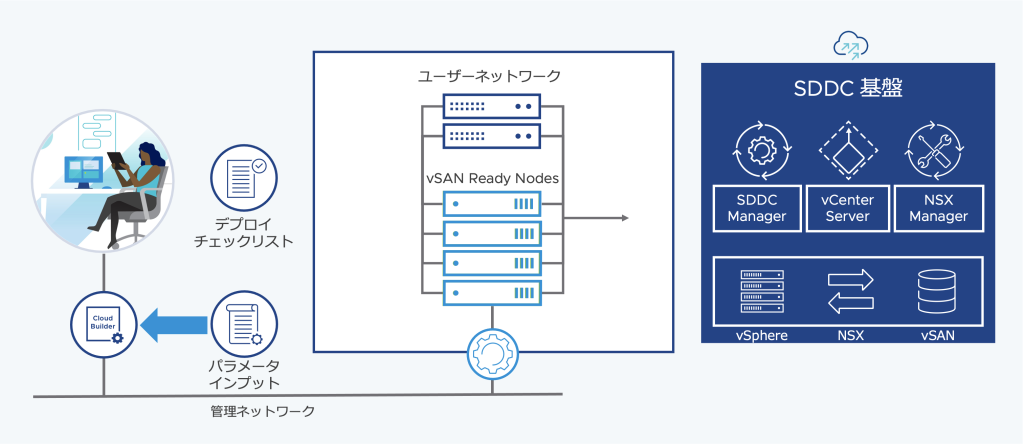
では、その自動セットアップをどのように実現するかという点ですが、展開パラメーターワークブックと Cloud Builder と呼ばれるセットアップランチャー の仮想マシンを利用します。
デプロイメントパラーメーターは VMware の Customer Connect サイトからダウンロード出来るエクセルシートになっていて、SDDC 環境のセットアップに必要な以下の項目を中心にユーザー環境に合わせて任意の情報を入力します。
- 管理ユーザのパスワード
- ホスト名、IP アドレス、VLAN ID などのネットワーク情報
- データセンター、クラスタ、分散仮想スイッチなどのオブジェクト名
- 各製品のライセンスキー
- 各管理サーバーのリソースサイズ
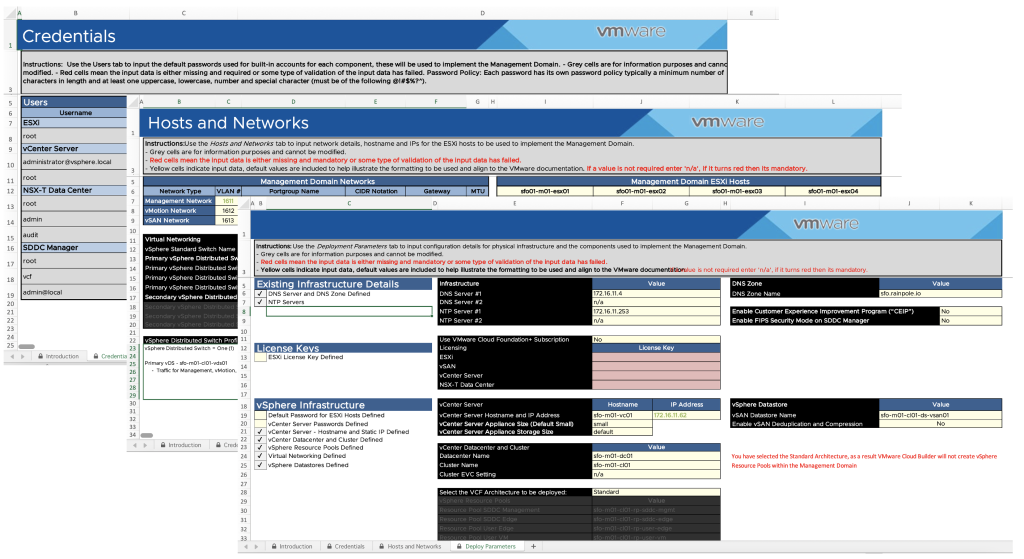
セットアップランチャーである Cloud Builder は仮想アプライアンスで提供されていて、こちらも Customer Connect からダウンロードする事が出来ます。Cloud Builder は仮想マシンであるため、それを実行する仮想環境が当然必要となりますが、セットアップする VMware Cloud Foundation とは別の環境で稼働させる必要があります。ただし vSphere が必須ではなく、VMware Workstation などでも稼働がサポートされていて、Cloud Builder は初期セットアップ以外原則使用しないため、他に vSphere 環境を保持していないお客様はこちらで代替することは全く問題ありません。
Cloud Builder が稼働したら、Web ブラウザで接続し、事前に準備した展開パラメーターワークブックを読み込ませるだけで、VMware Cloud Foundation の初期セットアップが実行されます。この工程を Bring up と呼びますが、2〜3時間程度で vSphere 、NSX 、vSAN を展開して SDDC 環境のセットアップが完了します。
Bring up が完了すると SDDC 環境の他に SDDC Manager と呼ばれる、VMware Cloud Foundation を管理するための専用サーバも同時に展開されますので、以降はこの SDDC Manager から VMware Cloud Foundation の管理を実行していく形になります。
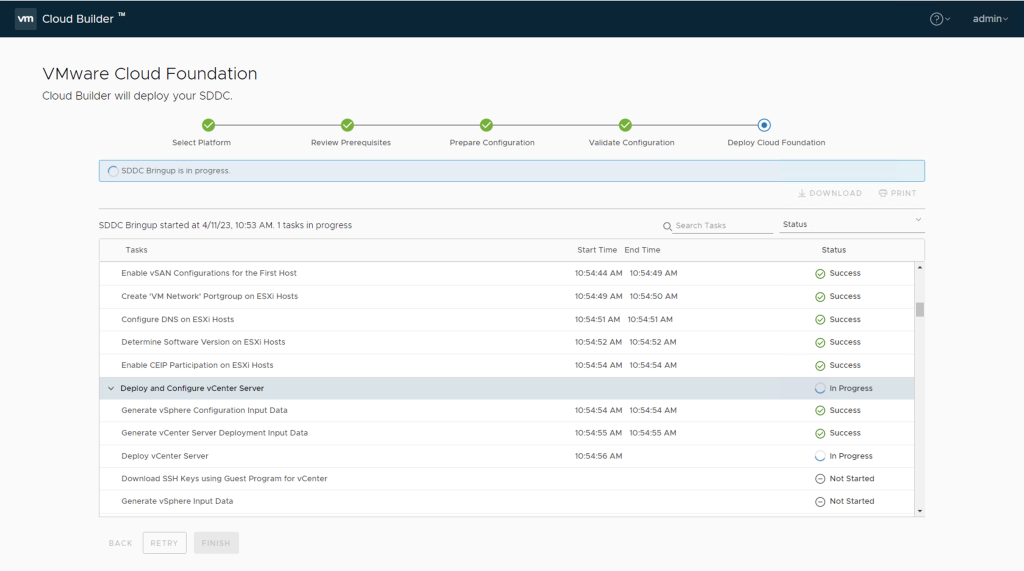
この様に VMware Cloud Foundation を利用すると、以下の作業項目だけで、簡単に短時間で SDDC 環境が導入出来ますし、検証環境やステージング環境を本番環境に合わせて導入するユーザーは展開パラメーターワークブックの値を一部変更するだけで、ほぼ同一環境が作成出来るため、非常に便利です。
- Cloud Builder の展開
- 展開パラメーターワークブックへ任意の値を入力
- ESXi の初期インストール
- Bring up の実行
2. 依存関係を考慮した自動ライフサイクル管理
SDDC 環境では、vSphere、NSX、vSAN、VMware Aria (旧 vRealize)と複数の製品を組み合わせますが、バージョンアップなどのライフサイクルはそれぞれ製品で異なります。また、それぞれ製品間ではバージョンの依存関係を有しており、バージョンアップをするにはそれらの依存関係を確認して、最適な順番や手順を事前に確立しておかなければならず、経験のある方であればご存知かと思いますが、かなり大変な作業となります。
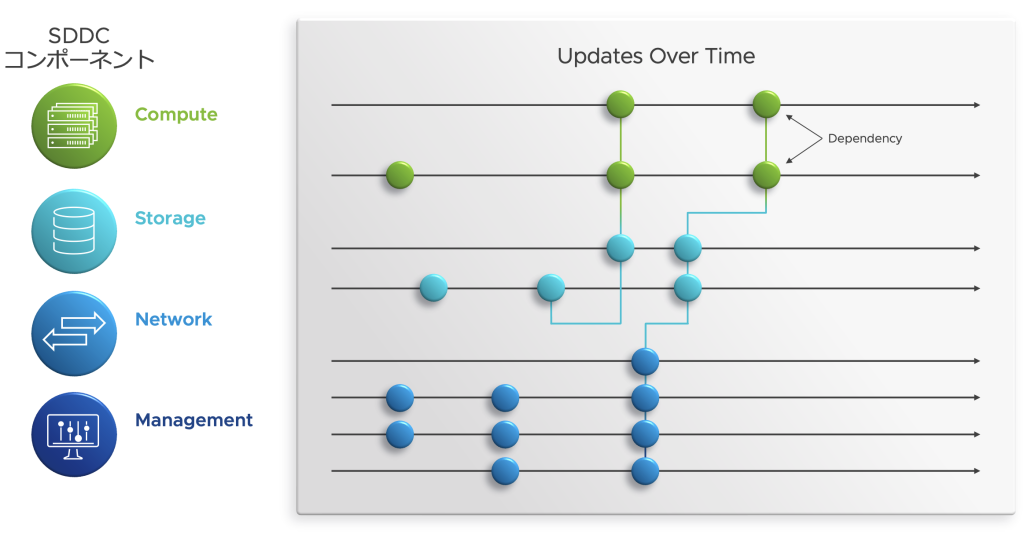
VMware Cloud Foundation の SDDC Manager では自動ライフサイクル管理の機能が実装されており、これを利用すると依存関係や手順などをユーザーが意識することなく、全てのSDDC 製品のバージョンアップを数クリックで完了させる事が可能です。

VMware Cloud Foundation では、VMware Cloud Foundation のバージョン毎に中に含まれている vSphere や NSX、vSAN のバージョンが固定化されています。これを Bill of Materials (BOM)リストと呼びます。
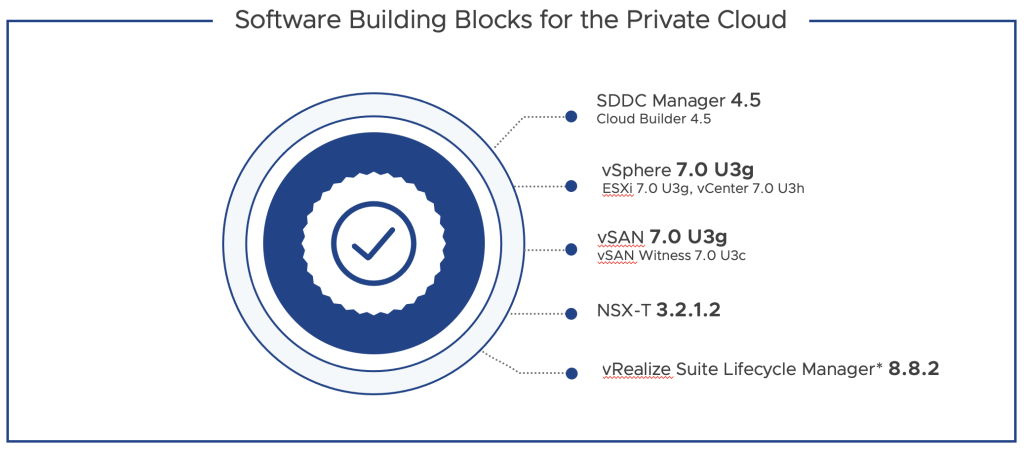
SDDC Manager は新しいバージョンの VMware Cloud Foundation がリリースされた場合、インターネット経由でその情報を取得し、それをユーザーに通知します。
通知を受けたユーザーはアップデータを SDDC Manager からインターネット経由でダウンロードし、次にその環境に該当のアップデートを実行しても問題ないかのプリチェックをアップデート前に実施し、確認します。
そしてプリチェックに問題なければ、実際にアップデートを実行していきますが、その際に SDDC Manager上ではアップデート順序に基づき、次にアップデートするべきもののみが表示されるため、ユーザーはそれを単にクリックして進めていけば、各製品が BOM リストに準拠したバージョンにアップデートされる仕組みになっています。
それ以外にもアップデートを指定した時間に実行するスケジューリング機能や、実際にアップデートが問題なく適用された事を確認するバリデーション機能も実装されており、SDDC 環境のライフサイクル管理を SDDC Manager から一元的に管理・実行する事が可能です。
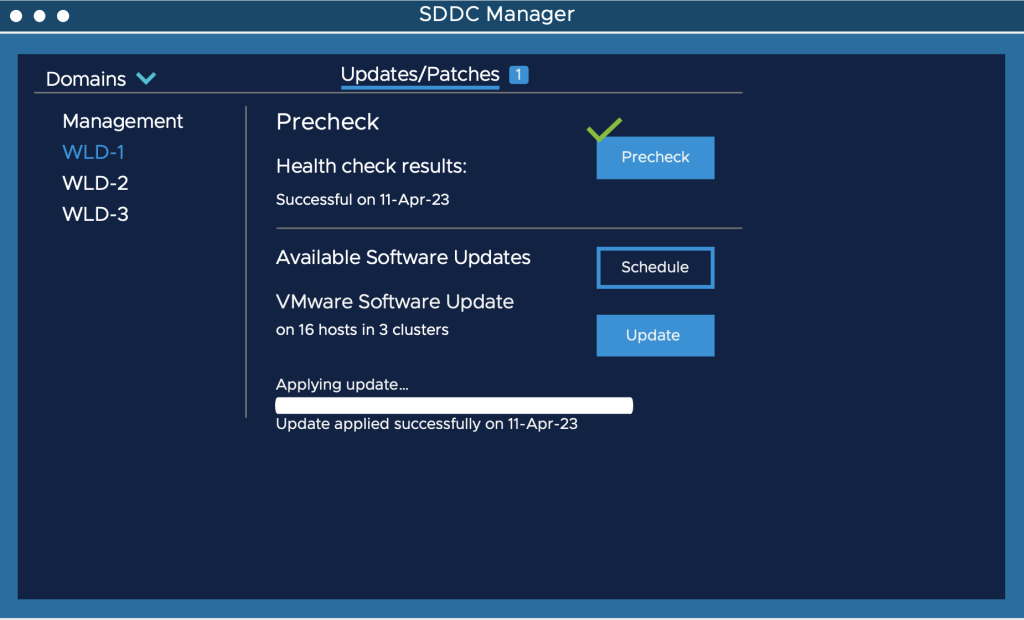
従来のバージョンアップでは、事前の依存関係のチェック、各製品のバージョンアップ手順を細かくエクセルシートに記述、アップデートの際にはそれらの手順をダブルチェックで一つ一つ確認しながら実行する様な流れを取るため、コンポーネントやホスト数が増えると、アップデートだけで半年、長引けば一年程度の長期間でアップデートしているユーザーも少なくありません。
SDDC Manager では、事前の確認や実際の手順を簡素化することでライフサイクル管理に要する時間や負荷を最小限に抑制する運用が実現出来ます。
さて、今回は VMware Cloud Foundation の目玉機能である二つの機能をお話しましたが、次回からは、トピックを絞ってVMware Cloud Foundation の特徴を細かくご紹介したいと思います。




